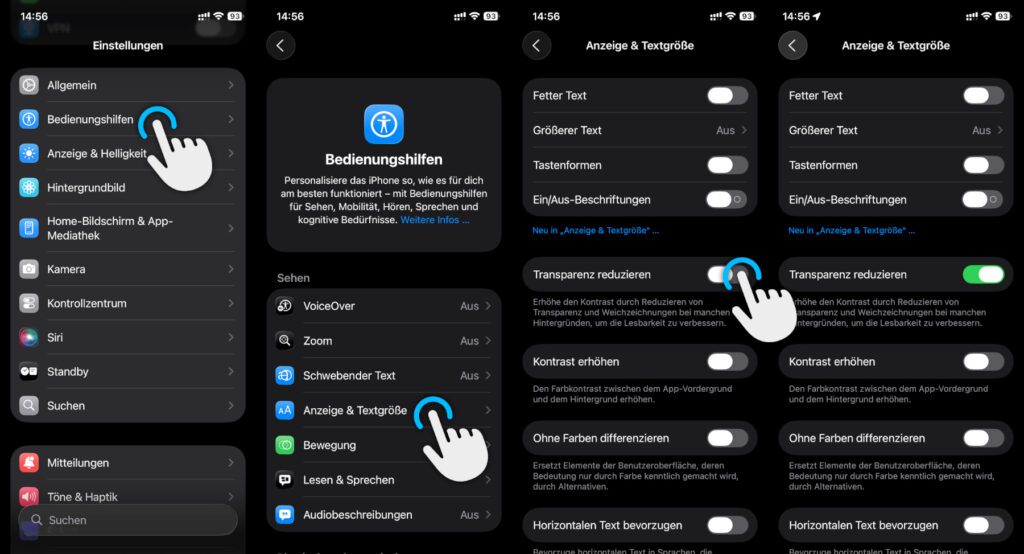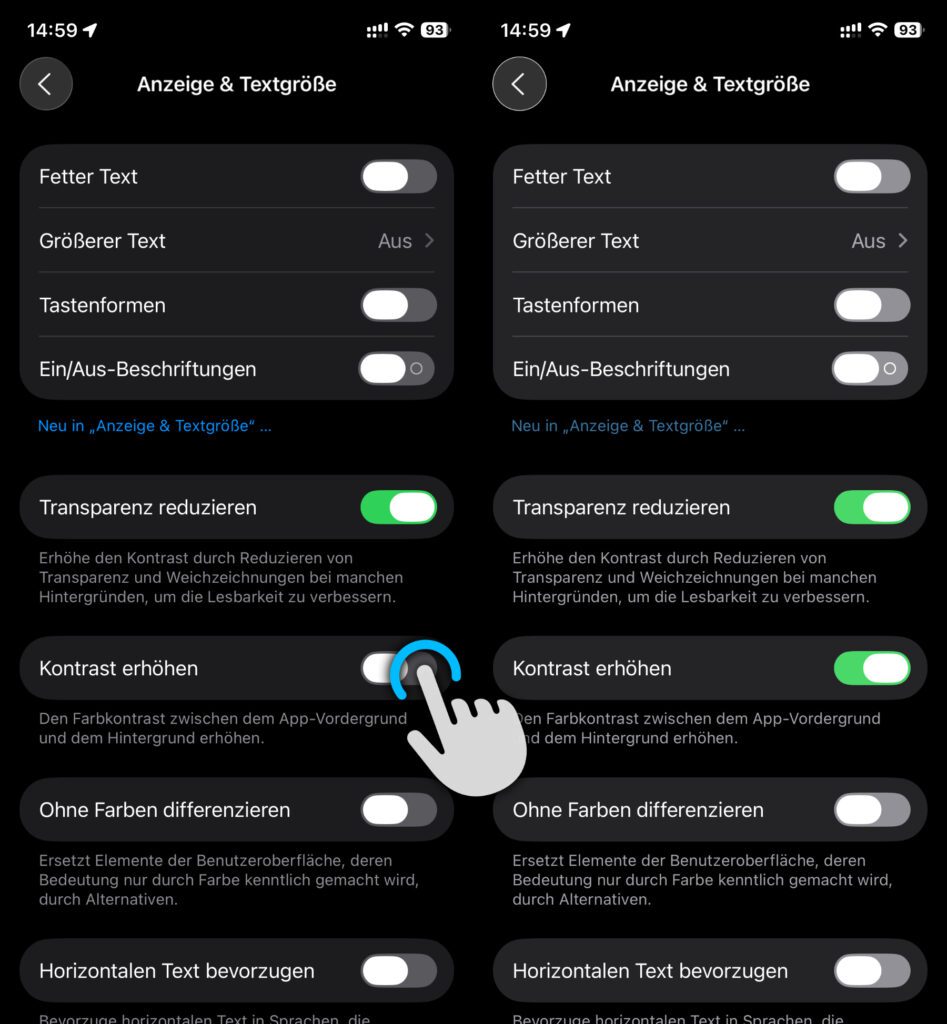Mit iOS 26 hat Apple das Liquid Glass Design aufs iPhone gebracht. Wenn einzelne Elemente, Menüs und Buttons der neuen Bildsprache zu transparent sind, kann man ihr Erscheinungsbild ändern. Wie man am iPhone die Liquid Glass Transparenz reduzieren und den Kontrast erhöhen kann, zeige ich in diesem Ratgeber.
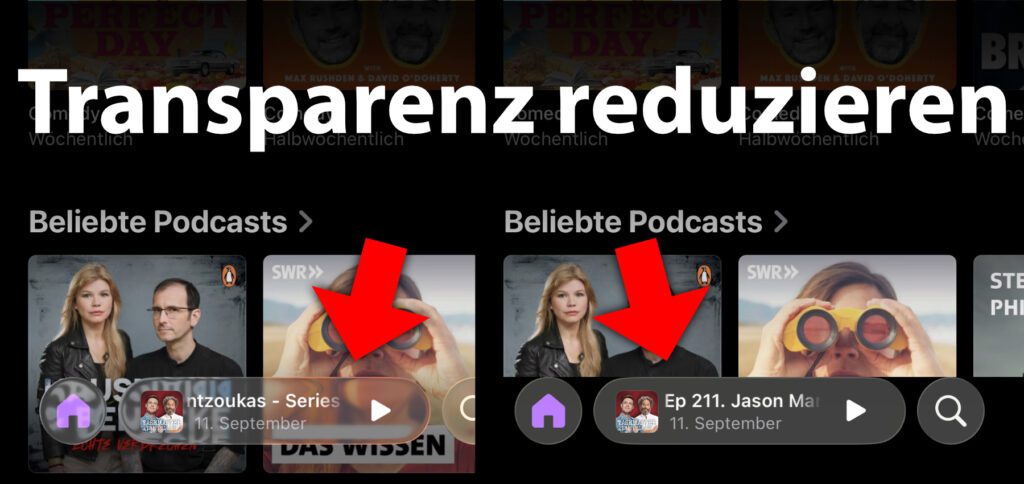
Kapitel in diesem Beitrag:
iPhone-Bedienungshilfe: Liquid Glass Transparenz reduzieren
Um unter iOS 26 die Transparenz der Glas-Elemente des Systems zu verringern, nutzt man die Bedienungshilfen des Geräts. Diese findet man über die Einstellungen App. Hier die Schritt-für-Schritt-Anleitung zur Anpassung des Designs:
- Auf dem Apple iPhone die Einstellungen öffnen
- Darin die Bedienungshilfen auswählen
- Im Bereich „Sehen“ Anzeige & Textgröße antippen
- Den Schalter Transparenz reduzieren aktivieren
- Der Effekt ist sofort beim Zurück-Symbol (oben links) zu sehen
Unter iOS 26 den Kontrast erhöhen, um Elemente besser zu sehen
Für eine noch ein bisschen bessere Sichtbarkeit einzelner Elemente und Objekte unter iOS kann am iPhone der Kontrast der Anzeige erhöht werden. Wer die obigen Screenshots aufmerksam angesehen hat, hat bereits gesehen, wo sich die entsprechende Einstellung versteckt:
- Am iPhone die Einstellungen und darin Bedienungshilfen öffnen
- Unter „Sehen“ Anzeige & Textgröße antippen
- Den Schalter Kontrast erhöhen aktivieren
Weitere nützliche Einstellungen unter „Anzeige & Textgröße“
Wer am iPhone Probleme beim Erkennen von einzelnen Elementen, Menüs, Knöpfen, Texten und anderen Inhalten hat, kann auch die weiteren Optionen des aufgezeigten Bereichs nutzen. Vom fetten oder größeren Text über Farbfilter hin zur Farbumkehrung sind verschiedenste Einstellungen verfügbar. Einige funktionieren vor allem in Kombination miteinander, um Displayinhalte des iPhones besonders gut erkennbar zu machen.
Das Liquid Glass Design von Apples „26“-Systemen
Apple nutzt das Liquid Glass Design, um seine am 15. September 2025 veröffentlichten Betriebssysteme zu vereinheitlichen. Neben iOS 26 findet sich die neue Bildsprache auch in iPadOS 26, macOS 26 Tahoe, watchOS 26, tvOS 26 und visionOS 26. In allen Betriebssystemen für iPhone, iPad, Mac, Apple Watch, Apple TV und Vision Pro gibt es Optionen, um die Erkennbarkeit der Inhalte zu erhöhen.
Ähnliche Beiträge
Johannes hat nach dem Abitur eine Ausbildung zum Wirtschaftsassistenten in der Fachrichtung Fremdsprachen absolviert. Danach hat er sich aber für das Recherchieren und Schreiben entschieden, woraus seine Selbstständigkeit hervorging. Seit mehreren Jahren arbeitet er nun u. a. für Sir Apfelot. Seine Artikel beinhalten Produktvorstellungen, News, Anleitungen, Videospiele, Konsolen und einiges mehr. Apple Keynotes verfolgt er live per Stream.